برای دانلود رایگان فیلم آموزشی روی گزینه افزودن به سبدخرید کلیک کنید .
آموزش ساخت موشن گرافیک شماره ۱ | اوایل مهر سال گذشته بود که شرکت مایکروسافت در وبسایت خود خبر انتشار آفیس ۲۰۱۹ را اعلام کرد. همزمان با انتشار این خبر ویژگی های جدید هرکدام از نرمافزارهای آفیس نیز معرفی شدند.
در پاورپوینت نیزعمدتاً چند ویژگی مفید و کاربردی اضافه شد. به عنوان مثال خروجی فیلم ۴k یا طراحی خودکار اسلاید با کمک هوش مصنوعی از بارزترین ویژگی های جدید این نرم افزار بودند. اما در پاورپوینت، دو ویژگی کوچک اما جذاب و احتمالا انقلابی Morph و Zoom هم اضافه شده است.
این دو ویژگی که تقریبا مکمل هم محسوب میشوند، امکاناتی که قبلا در نرمافزار پرزی در دسترس بود و از آن استفاده می کردیم در پاورپوینت ۲۰۱۹ به این نرم افزار اضافه گردیده است، به علاوه اینکه دیگر دردسرهای نرم افزار پرزی رو نخواهیم داشت.
همچنین پاورپوینت از قبل ویژگیهای جذاب دیگری را که هنوز نرم افزار پرزی سراغ آنها نرفته را دارا است پس در کنار ویژگیهای قبلی میتواند فعالیت های جذابتری برای کاربر انجام دهد.
آموزش ساخت موشن گرافیک شماره ۱ | تکان دادن دست
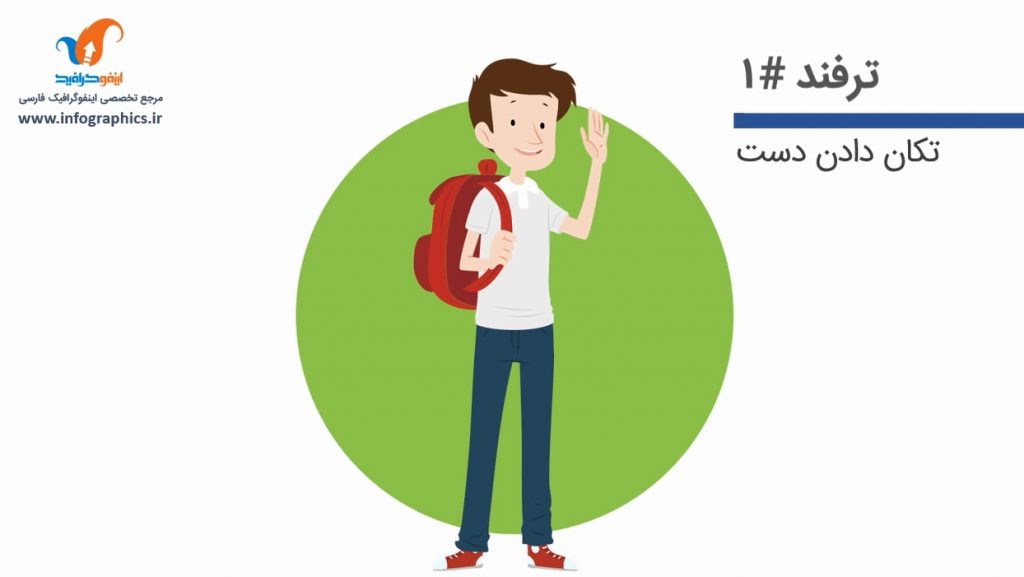
- آموزش ساخت موشن گرافیک شماره ۱ | در این آموزش ما ابتدا می توانیم یک کاراکتر آماده را به صورت فایل PNG پیدا کنیم و یا اینکه یک کاراکتر لایه باز در نرم افزارهای مختلف مانند فتوشاپ یا ایلوستریتور بسازیم و سپس به پروژه پاورپوینت خود اضافه کنیم.
- در مرحله بعد از قسمت shape، گزینه ی Scribble را انتخاب می کنیم و سپس قسمتی از دست کاراکتر را که بخواهیم حرکت کند انتخاب می کنیم.
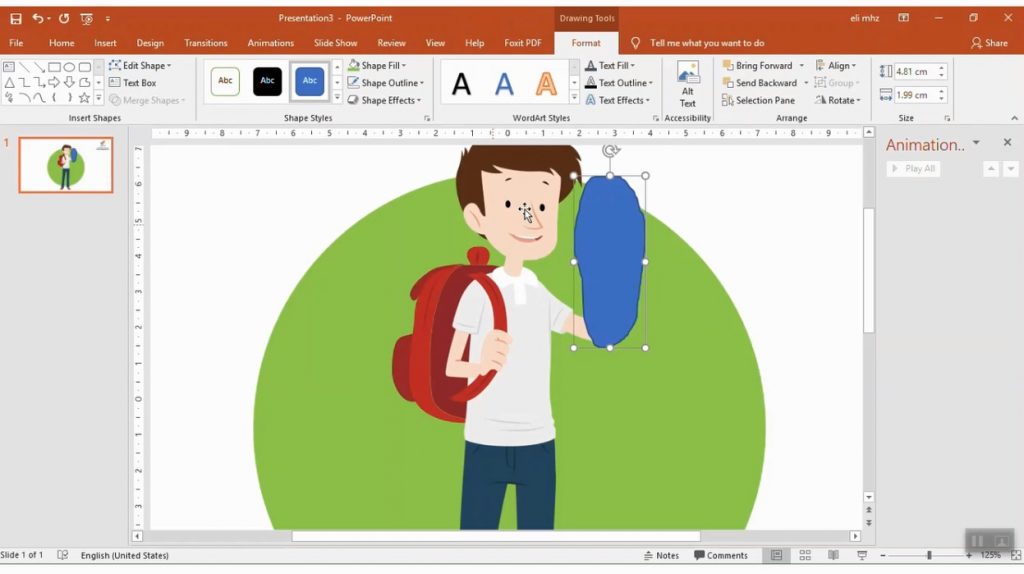
- آموزش ساخت موشن گرافیک شماره ۱ | با انتخاب کردن قسمت مورد نظر به سراغ تب Format می رویم و در این تب گزینه Merge Shapes را انتخاب و گزینه Fragment را انتخاب می کنیم
- بعد از جداسازی گزینه مورد نظر یک کپی از آن می سازیم و آن را برعکس می کنیم
- سپس در تب Insert از قسمت shape یک مربع میسازیم و آبجکت ساخته شده دومی را با آبجکت ساخته شده به گروه تبدیل می کنیم و در ادامه آبجکت مورد نظر را پنهان یا به اصلاح Hide می کنیم.
- در مرحله بعد دو آبجکت مورد نظر از قسمت انیمیشن گزینه Spin را انتخاب می کنیم و در قسمت انیمیشن پنل آن به سراغ گزینه Effect option می رویم.
- در قسمت افکت گزینه تنظیمات بخش Amount درجه چرخش را به ۱۰ درجه تغییر می دهیم و گزینه برگشت آن را فعال می کنیم.
- سپس در قسمت Duration در همان تب با توجه به نیاز ما مدت زمان حرکت را به دلخواه تغییر میدهیم.
- در این مرحله آبجکت ساخته شده را با روش های مختلف از صفحه پنهان می کنیم.
- در مرحله آخر با توجه به مدت زمان اجرا اسلاید در قسمت Timing تا پایان اسلاید، تکرار کردن این افکت را اعمال می کنیم.
- برای دانلود فایل ویدیویی این آموزش در پاورپونیت بر روی گزینه افزودن به سبد خرید کلیک بفرمایید و به صورت رایگان فایل تصویری مورد نظر را دانلود کنید
مطلب مشابه: آموزش حرکت دادن عکس ها در فتوشاپ
موشن گرافان ارزان ترین طراحی موشن گرافی
یکی از بارزترین مشکلاتی که برای طراحی موشن گرافیک وجود دارد این است که به دلیل پیچیدگی و تخصصی بودن نرم افزارهای ساخت موشن گرافیک از قبیل افترافکت، سینما فوردی و … هزینه های طراحی به دلیل نیازمندی به تخصص و مهارت و همچنین زمان صرف شده برای تولید ساخت یک موشن گرافیک هزینه های تمام شده بالا است.
ولی با یادگیری پاورپوینت به صورت حرفه ای و تخصصی از زمان صرف شده برای تولید یک موشن گرافیک جلوگیری می شود و همچنین هزینه های ساخت و ویرایش به نسبت قابل توجهی پایین می آید.
نمونه حرفه ای موشن گرافیک با پاورپوینت
ثبت نام در کارگاه
کلید واژه: آموزش ساخت موشن گرافیک شماره ۱، آموزش ساخت موشن گرافیک، استاپ موشن، پاورپوینت






دیدگاهها
هیچ دیدگاهی برای این محصول نوشته نشده است.